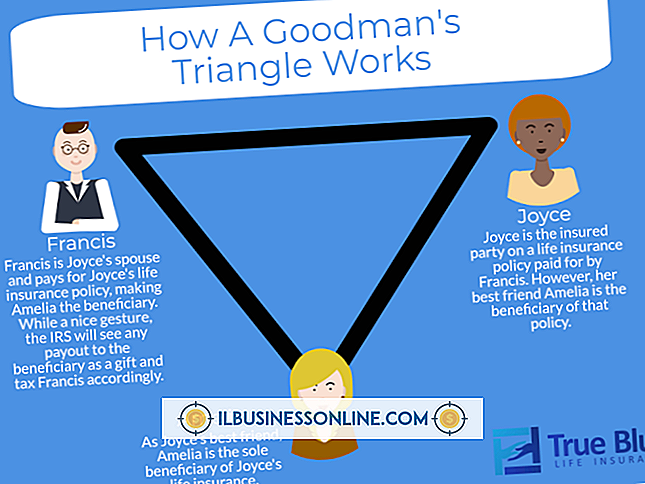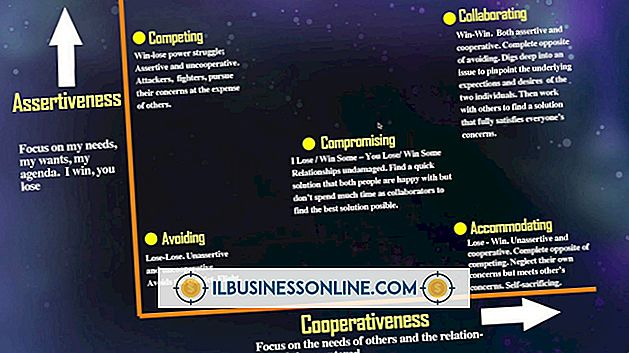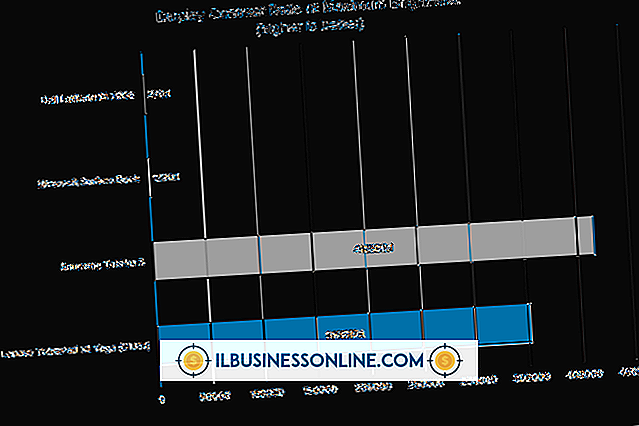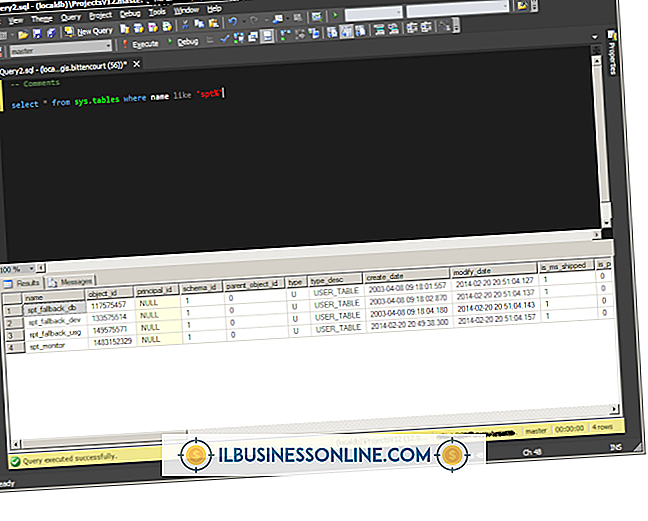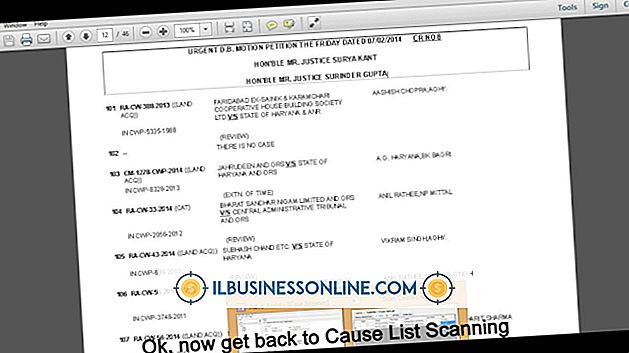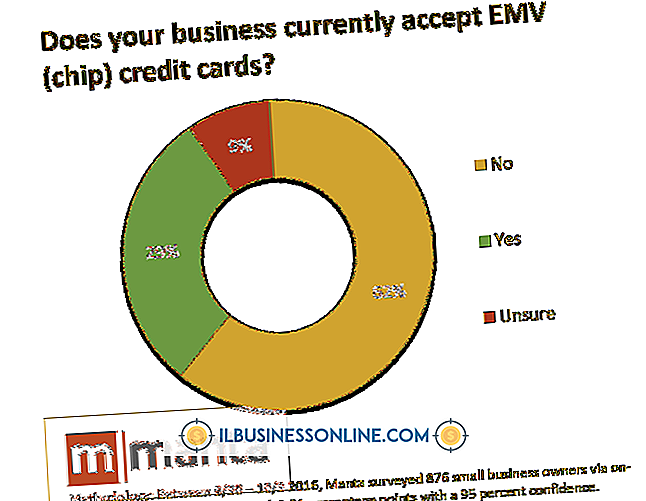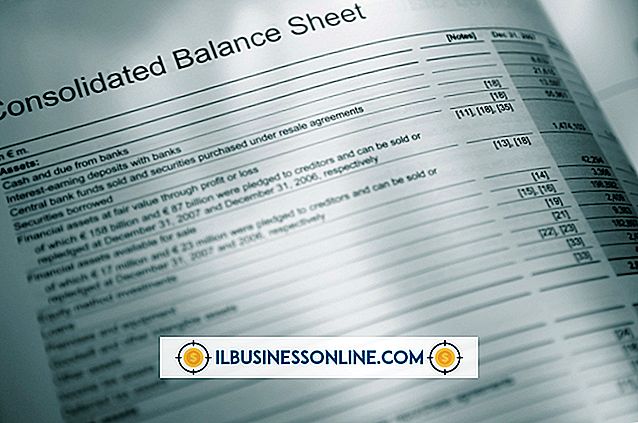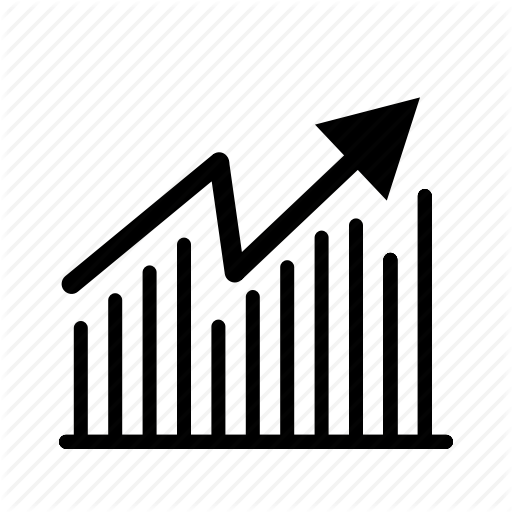Mac'te Tam Bir Web Sayfası Ekranı Nasıl Çekilir

Hızlı ekran görüntüsü alabilmek, Mac OS X'te yerleşik olarak sunulan harika özelliklerden biridir. Birkaç Web sayfası tarayıcı penceresine tam olarak sığar, bu nedenle tam bir Web sayfası yakalamanız gerekiyorsa, önce tarayıcının büyütme düzeyini ayarlamanız gerekir. tüm sayfayı tek bir ekran görüntüsünde yakalayabilirsiniz. Web sayfasının uzunluğuna bağlı olarak, bir işletme belgesine eklemeniz veya web sitenize yerleştirmeniz gerektiğinde yine de okunaklı olması gerekir.
1.
Yakalamak istediğiniz Web sayfasına gidin. Sayfanın tamamı kaydırma olmadan görünmüyorsa, sağ üst köşedeki çift oku tıklatarak tarayıcı penceresini tam ekran moduna getirin. Bu özellik Safari, Chrome ve Firefox'ta mevcuttur.
2.
Sayfa boyutunu küçültmek için kaydırma yapmadan yakalamak istediğiniz her şeyi görene kadar "Komut" tuşunu basılı tutun ve "-" (eksi) tuşuna basın.
3.
Klavyede "Command-Shift-4" tuşuna basın. İmleç artı göstergesine dönüşür. İmleci web sayfasının bir köşesine getirin, ardından fare düğmesine basın ve karşı köşeye sürükleyin. Vurgulanan alan, neyin kopyalanacağını gösterir. Fare düğmesini bırakın. Mac kamera deklanşörü sesi çıkarır ve vurgulanan alan masaüstünüze PNG görüntüsü olarak kaydedilir.
4.
İmleci ekranın üstüne getirin. Apple masaüstü menüsü belirir. Tarayıcının tam ekran modundan çıkmak için sağ üst köşedeki mavi çift ok simgesini tıklayın. Tarayıcı büyütme seviyesini sıfıra döndürmek için "Komut-0" a basın.
5.
Önizlemede açmak için masaüstündeki ekran görüntüsünü çift tıklayın. PNG'den JPG veya GIF gibi başka bir biçime değiştirmek istiyorsanız, Dosya menüsünden "Ver" seçeneğini seçin.
İpuçları
- "Command-Shift-4" tuşlarına basın, boşluk çubuğuna basın ve başlık çubuğunu içeren bir tarayıcı penceresinin resmini çekmek için fare düğmesini tıklayın.
- Tüm ekranın ekran görüntüsünü almak için "Command-Shift-3" tuşlarına basın.
- Ekran görüntüsünü panoya kaydetmek için "Kontrol" tuşunu ve diğer tuşları basılı tutun. Daha sonra "Command-V" ye basarak belgeye yapıştırabilirsiniz.
Uyarı
- Bu makaledeki bilgiler OS X Mountain Lion için geçerlidir. Diğer sürümlerde veya ürünlerde biraz veya önemli ölçüde değişebilir.